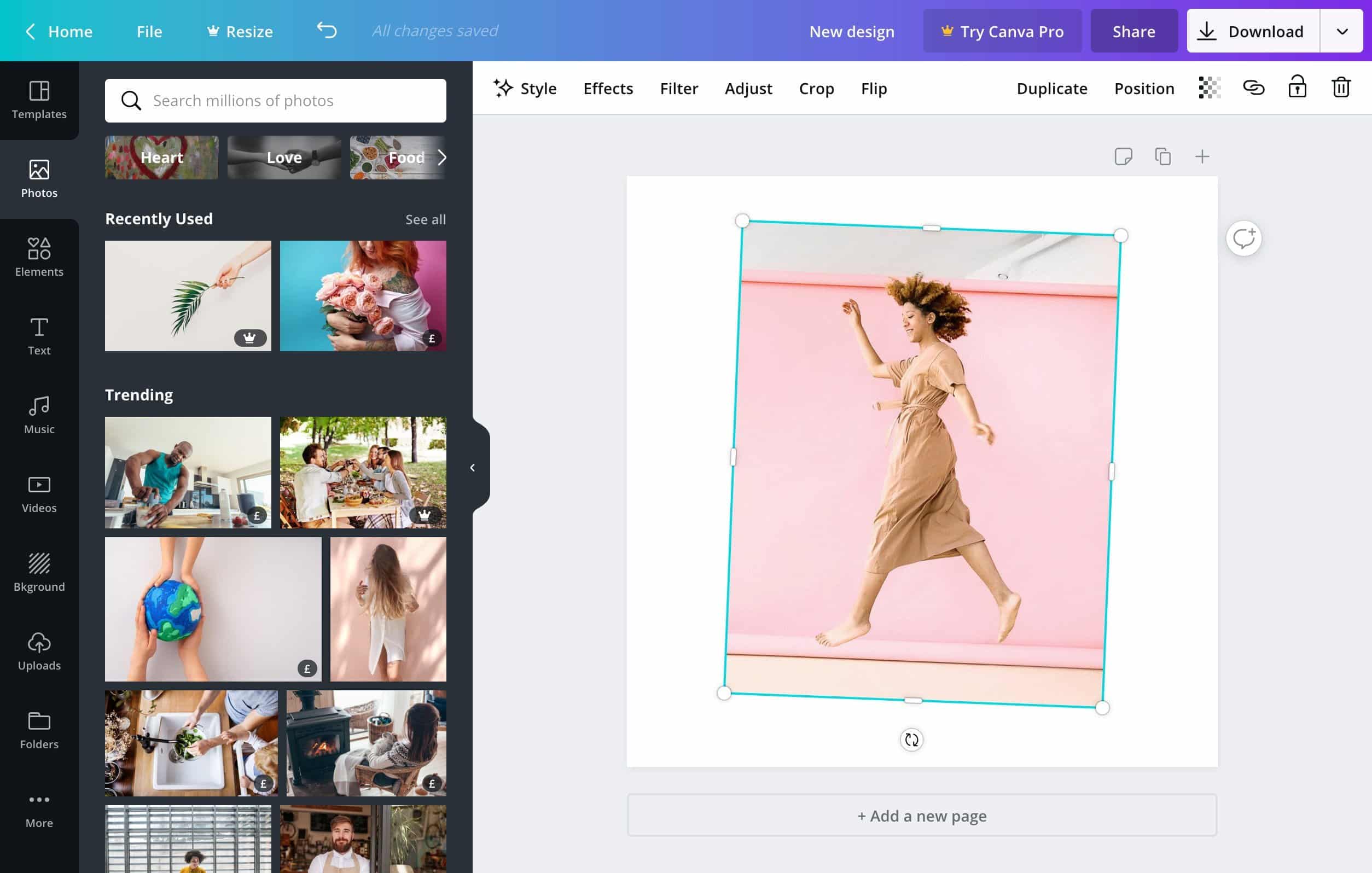Cómo crear un elemento en Canva
Canva es una herramienta en línea que permite a cualquier persona, sin importar su nivel de experiencia, crear diseños profesionales de manera rápida y sencilla. Con Canva, puedes generar elementos visuales para tus proyectos, ya sean imágenes para redes sociales, presentaciones, infografías, logotipos y mucho más.
En este artículo, te mostraré cómo puedes crear un elemento en Canva en pocos pasos:
Paso 1: Accede a Canva
Lo primero que debes hacer es acceder a la página de Canva en tu navegador web favorito. Si todavía no tienes una cuenta, puedes crear una de forma gratuita. Una vez que hayas iniciado sesión, estarás listo para comenzar.
Paso 2: Elije el tipo de elemento
En Canva, hay varios tipos de elementos que puedes crear, como publicaciones para redes sociales, tarjetas de presentación, carteles, etc. Selecciona el tipo de elemento que deseas diseñar y continúa al siguiente paso.
Paso 3: Personaliza el elemento
Ahora es el momento de dejar volar tu creatividad. Canva te ofrece una amplia gama de plantillas, imágenes, colores, fuentes y elementos gráficos para personalizar tu diseño. Haz clic en los elementos que desees utilizar y arrástralos a tu lienzo de diseño.
 Descubre los secretos para usar Canva de forma gratuita y crear diseños profesionales
Descubre los secretos para usar Canva de forma gratuita y crear diseños profesionalesPaso 4: Añade tu contenido
Para que tu elemento sea único y se adapte a tus necesidades, debes añadir tu propio contenido. Esto puede incluir texto, imágenes, logotipos, etc. Utiliza las herramientas de edición de Canva para ajustar el tamaño, la posición y la apariencia de tu contenido.
Paso 5: Descarga tu elemento
Cuando estés satisfecho con el resultado, es hora de descargar tu elemento para poder utilizarlo en tus proyectos. Canva te permite guardar tu diseño en diferentes formatos, como JPG, PNG o PDF. Elige el formato que mejor se adapte a tus necesidades y guarda el archivo en tu dispositivo.
¡Y eso es todo! Siguiendo estos simples pasos, podrás crear tus propios elementos en Canva y sorprender a tus seguidores, clientes o audiencia con diseños profesionales y atractivos.
Recuerda que la práctica es clave para mejorar tus habilidades de diseño, así que ¡no dudes en experimentar y explorar todas las posibilidades que Canva ofrece!
Si te gustó este artículo y quieres aprender más sobre diseño gráfico y herramientas en línea como Canva, asegúrate de suscribirte a nuestro boletín semanal para recibir más contenidos interesantes. ¡Hasta la próxima!
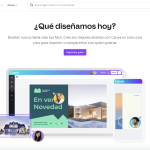 Aprende todo sobre el formato de Canva: qué es y cómo utilizarlo de manera efectiva
Aprende todo sobre el formato de Canva: qué es y cómo utilizarlo de manera efectivaPost Relacionados
Aprende cómo poner un video en Canva paso a paso: guía definitiva
Pasos sencillos para convertir un documento de Canva a PDF y compartirlo fácilmente
Aprende cómo editar una imagen con texto en Canva: Guía paso a paso
Descubre cómo usar la plataforma Canva para crear diseños impresionantes
Descubre los diferentes tipos de archivos que puedes subir a Canva: Guía completa
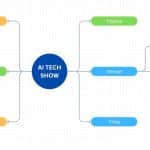 Domina el diseño: cómo hacer dos columnas de texto en Canva fácilmente
Domina el diseño: cómo hacer dos columnas de texto en Canva fácilmenteDescubre paso a paso cómo crear un formato profesional en Canva
by Mundo App RD